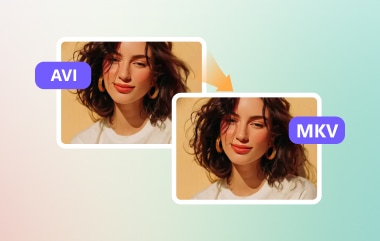AVI, en çok kullanılan video formatlarından biridir. Mükemmel bir video kalitesi sunarak, video oynatımı sırasında içeriğin keyfini çıkarmanızı sağlar. Ancak, özellikle de içerikler arkadaşlarınızla, ailenizle, özel biriyle ve daha fazlasıyla ilgili eski anılarınızsa, videoyu saklamak isteyeceğiniz zamanlar vardır. AVI dosyalarınızdan bir koleksiyon oluşturmak istiyorsanız, yapılacak en iyi şey onları bir DVD'ye dönüştürmektir. Dolayısıyla, AVI dosyanızı DVD'ye nasıl dönüştüreceğinizi öğrenmek istiyorsanız, doğru yerdesiniz. Bu makalede, görevinizi mükemmel bir şekilde yerine getirmek için kullanabileceğiniz çeşitli yöntemleri inceleyeceğiz. Başka bir şey yapmadan, bu kılavuza göz atın ve nasıl dönüştüreceğinizi öğrenin. AVI'yi DVD'ye dönüştürme.
Bölüm 1. Ücretsiz Yazılım Kullanarak AVI'yi DVD'ye Dönüştürme
AVI'yi DVD'ye dönüştürmek istiyorsanız, güvenebileceğiniz en iyi ücretsiz yazılım şudur: Tipard DVD OluşturucuBu programla ihtiyacınız olan sonucu elde edeceğinizden emin olabilirsiniz. En iyi yanı, yazılımın kullanışlı ve sezgisel bir kullanıcı arayüzüne sahip olması sayesinde AVI'den DVD oluşturma işleminin basit olmasıdır. Buna ek olarak, program çeşitli özelleştirilebilir menü şablonları sunabilir. Böylece, olağanüstü video kalitesine sahip çekici bir video elde edebilirsiniz. Ayrıca, yazma işleminden sonra filigran eklenmeyecektir. Ayrıca, işlem sırasında çeşitli özellikleri de kullanabilirsiniz. Videoları kırpabilir, düzeltebilir, efektler, filtreler ekleyebilir ve daha fazlasını yapabilirsiniz. Dolayısıyla, ücretsiz bir AVI'den DVD'ye dönüştürme yazılımı arıyorsanız, Tipard DVD Creator'ı kullanın.
Aşağıdaki basit adımları takip edin ve AVi'nizi DVD'ye dönüştürmeye başlayın.
Aşama 1İndirmek Tipard DVD Oluşturucu Bilgisayarınızda. Kurulum işleminden sonra, DVD oluşturma prosedürünü başlatmak için başlatın.

ÜCRETSİZ DENEYİN Windows 7 veya üzeri için
 Güvenli indirme
Güvenli indirme
ÜCRETSİZ DENEYİN Mac OS X 10.13 veya üzeri için
 Güvenli indirme
Güvenli indirmeNot: Boş DVD'nizin bilgisayarınıza takılı olduğundan emin olun.
Adım 2Yazılımı başlattıktan sonra, DVD seçenek. Ardından tıklayın Dosya Ekle DVD'ye dönüştürmek istediğiniz AVI dosyasını eklemeye başlayın.
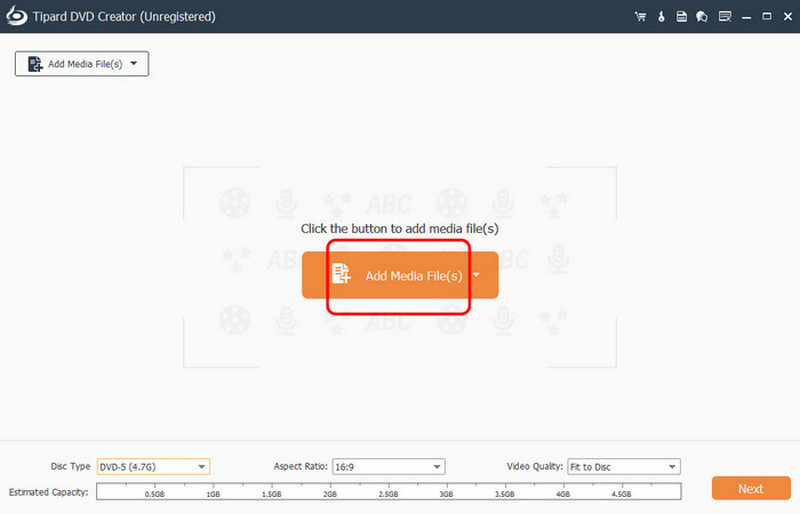
Aşama 3Ardından, tercih ettiğiniz disk türünü, en boy oranını ve kalitesini seçebilirsiniz. Bunu yaptıktan sonra, Sonraki aşağıdaki düğmeye basın.
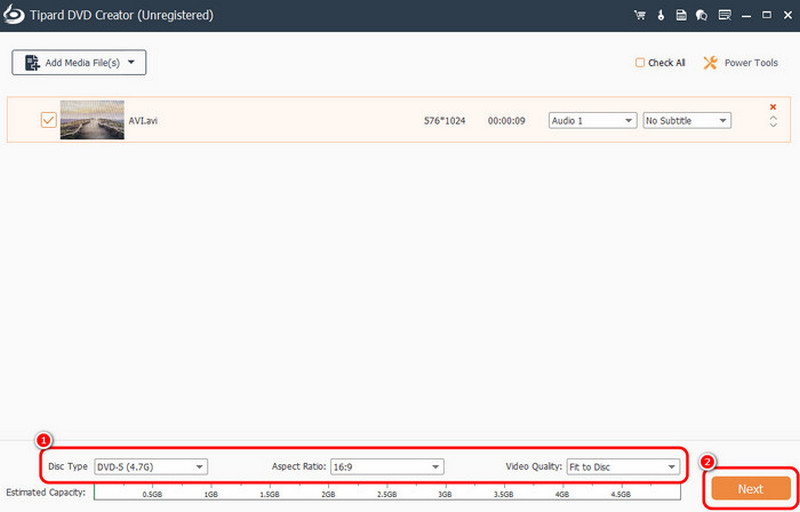
4. AdımArtık tercih ettiğiniz menü şablonlarını seçip özelleştirebilirsiniz. Ayrıca arka planı ekleyebilir veya değiştirebilir, açılış filmi ekleyebilir ve daha fazlasını yapabilirsiniz. Ardından, Yakmak Son işleme geçmek için butona tıklayın.
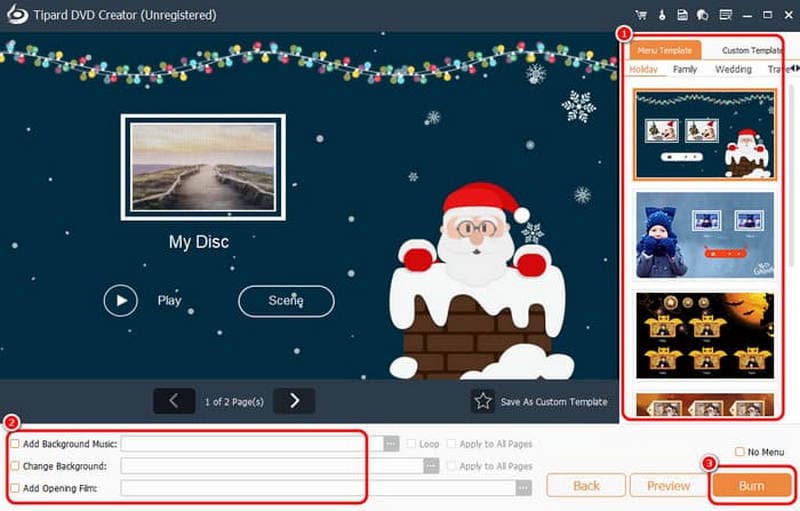
Adım 5Son olarak, şunu işaretleyin: Başlangıç AVI dosyanızı DVD'ye dönüştürmeye başlamak için düğmesine tıklayın. İşlemin ardından, AVI dosyanızın içeriğini içeren DVD'ye sahip olabilirsiniz.
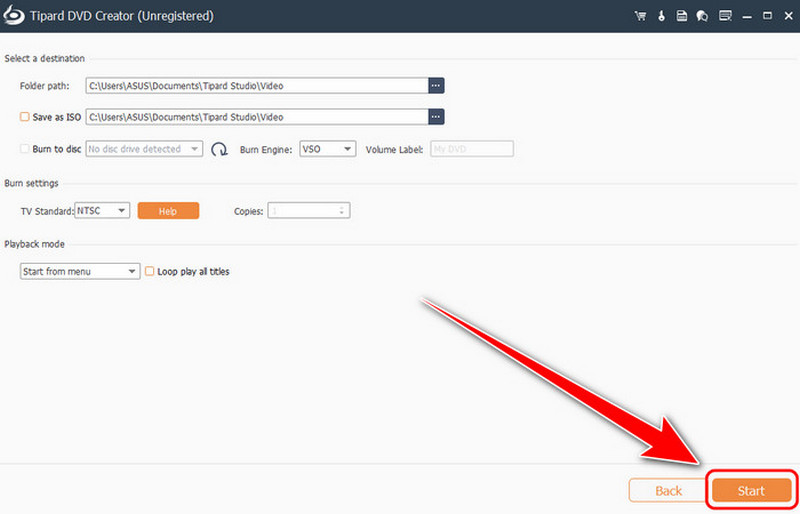
Bölüm 2. Ücretli Yazılım Kullanarak AVI'yi DVD'ye Yüksek Kalitede Dönüştürün
AVI'yi DVD'ye dönüştürmek için ücretli bir yazılım kullanmayı mı tercih ediyorsunuz? Bu durumda, şunları kullanmanızı öneririz: DVDFabBu yazılım, bilgisayarınızda erişebileceğiniz en güçlü DVD oluşturuculardan biridir. Burada beğendiğimiz şey, profesyonel düzeyde bir yazılım olmasına rağmen, basit kullanıcı arayüzü sayesinde tüm özellikleri kolayca kullanabilmenizdir. Ayrıca hızlı bir yazma işlemine sahip olması, onu kullanıcılar için daha ideal hale getirir. Etkileyici bir sonuç için çıktılarınıza bir menü bile ekleyebilirsiniz. Buradaki tek dezavantaj, yazılımın biraz pahalı olmasıdır. Ayrıca kaynak yoğun olduğu için yüksek özellikli bir bilgisayar gerektirir. Programın uygun olmadığını düşünüyorsanız, bir DVDFab alternatifiAncak bunu AVI dosyalarını DVD'ye dönüştürmek için kullanmak istiyorsanız aşağıdaki adımlara bakın.
Aşama 1İndirin ve kurun DVDFab Bilgisayarınızdaki programı çalıştırın. Ardından, Yaratıcı bölümüne dokunun. Artı AVI dosyasını eklemek için simge.
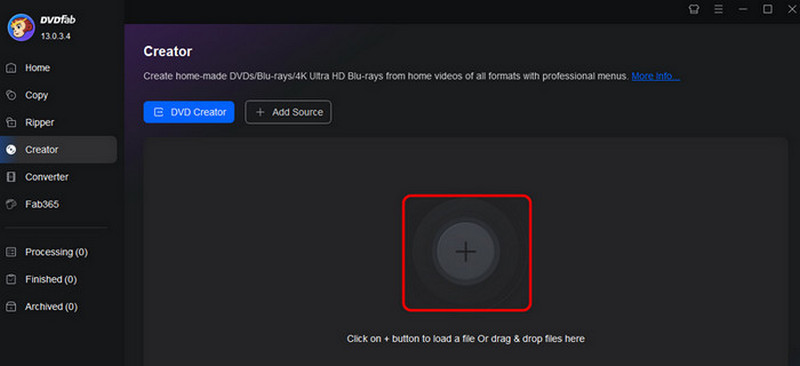
Adım 2Sen gidebilirsin Gelişmiş Ayarlar Ses etiketini, çıktıyı ve kaliteyi ayarlamak için bölüme gidebilirsiniz. Ayrıca, Menü Ayarları Dosyanıza bir menü eklemek için.
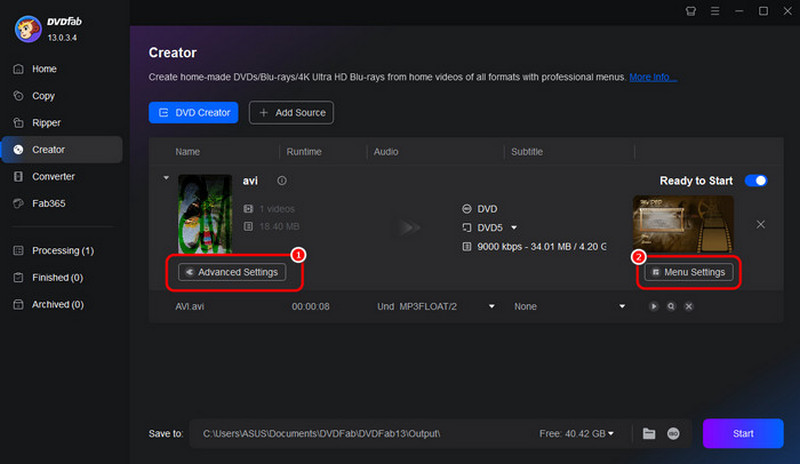
Aşama 3Son işlem için, Başlangıç AVI'nizi DVD'ye dönüştürmeye başlamak için aşağıdaki düğmeye basın.
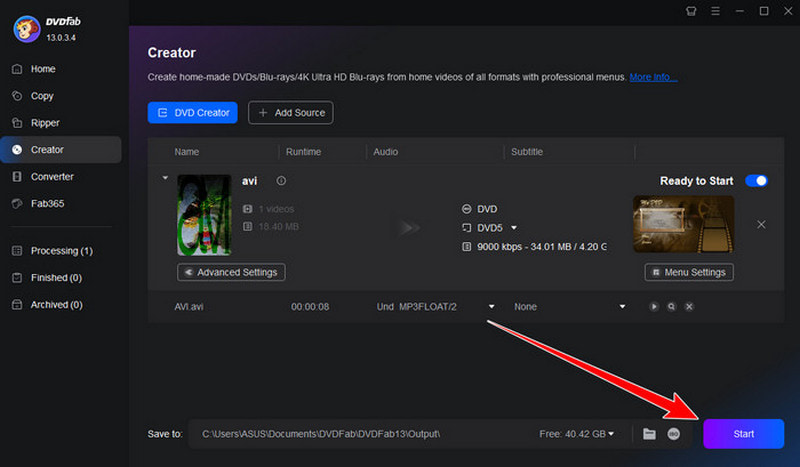
Bölüm 3. AVI'yi DVD'ye Dönüştürmenin Çevrimiçi Yolu
AVI dosyasını DVD'ye dönüştürmek için tarayıcınızı da kullanabilirsiniz. Erişebileceğiniz en iyi çevrimiçi dönüştürücülerden biri Zamzar'dır. Hızlı dönüştürme işlemi açısından, bu aracın ideal olduğuna şüphe yok. Buradaki iyi kısım, dosya dönüştürme işleminin basit olmasıdır. Hatta tatmin edici bir video oynatma için video kalitesinin daha iyi olmasını sağlar. Bu aracı, AVI dosyalarınızı diğer formatlara dönüştürmek için de kullanabilirsiniz. AVI'den MP4'e dönüştürücü, AVI'den MOV'a, AVI'den MP3'e ve daha fazlasına. Buradaki tek eksiklik, istediğiniz sonucu elde etmek için hızlı bir internet bağlantınızın olması gerektiğidir. Bu nedenle, AVI dosyalarını DVD'ye dönüştürme işlemine başlamak için aşağıdaki talimatlara bakın.
Aşama 1Tarayıcınızdan Zamzar'ın ana web sitesini ziyaret edin. Ardından, dönüştürmek istediğiniz AVI dosyasını yüklemek için Dosya Seç düğmesine tıklayın.
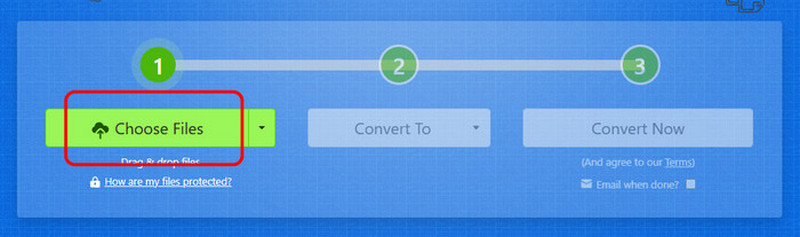
Adım 2Bundan sonra, şuraya gidin: E dönüşmek bölümü seçin ve DVD Çıktı formatınız olarak seçeneğini belirleyin.
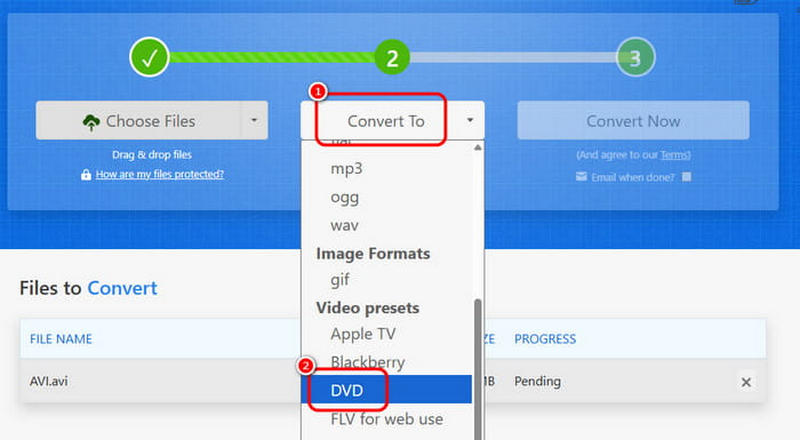
Aşama 3Son işlem için tıklayın Dönüştürmek Dosyalarınızı dönüştürmeye başlamak için düğmeye dokunun. Ardından, dönüştürme işleminden sonra İndirmek Cihazınıza kaydetmek için.
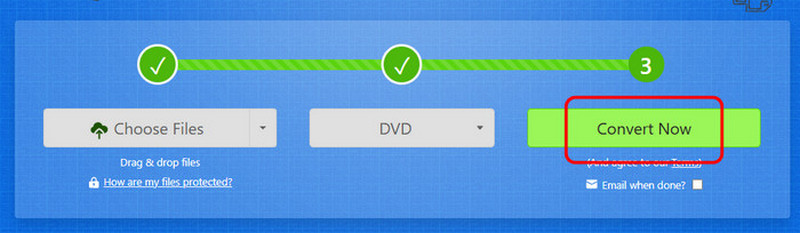
Bölüm 4. DVD'yi Yazdırmadan DVD Oynatıcıda Oynatın
DVD'nizi yazma işlemine tabi tutmadan doğrudan bilgisayarınızda izlemek ister misiniz? Doğru DVD oynatıcınız olduğu sürece bu mümkün. Sorunsuz DVD oynatma için aşağıdaki talimatları izleyin.
Yöntem 1: AVAide Blu-ray Oynatıcısını kullanarak DVD oynatın
AVAide Blu-ray Oynatıcı Bilgisayarınızda erişebileceğiniz en güçlü multimedya oynatıcılardan biridir. Basit tasarımı sayesinde DVD'nizi kolayca takıp oynatabilirsiniz. En iyi yanı ise, yazılımın 4K'ya kadar yüksek kaliteli videoları desteklemesi sayesinde daha iyi bir izleme deneyimi elde edebilmenizdir. Ayrıca ileri, geri, sonraki, önceki, oynat, duraklat, durdur ve daha fazlası gibi çeşitli oynatma kontrolleri sunar. DVD'nizi oynatmaya başlamak için aşağıdaki adımlara bakın.
Aşama 1İndir ve yükle AVAide Blu-ray Oynatıcı Bilgisayarınıza yükleyin. Ardından, DVD oynatma işlemini başlatmak için kurulumu yapın. DVD'nizin bilgisayarınıza takılı olduğundan emin olun.

ÜCRETSİZ DENEYİN Windows 7 veya üzeri için
 Güvenli indirme
Güvenli indirme
ÜCRETSİZ DENEYİN Mac OS X 10.13 veya üzeri için
 Güvenli indirme
Güvenli indirmeAdım 2Ana arayüzden, Diski Aç Oynatmak istediğiniz DVD'yi eklemeye başlama seçeneği.

Aşama 3Artık DVD'nizdeki içeriği izleyebilir/oynatabilirsiniz. Ayrıca oynatma, duraklatma, durdurma, sonraki, önceki ve daha fazlası gibi aşağıdaki tüm oynatma kontrollerini de kullanabilirsiniz.
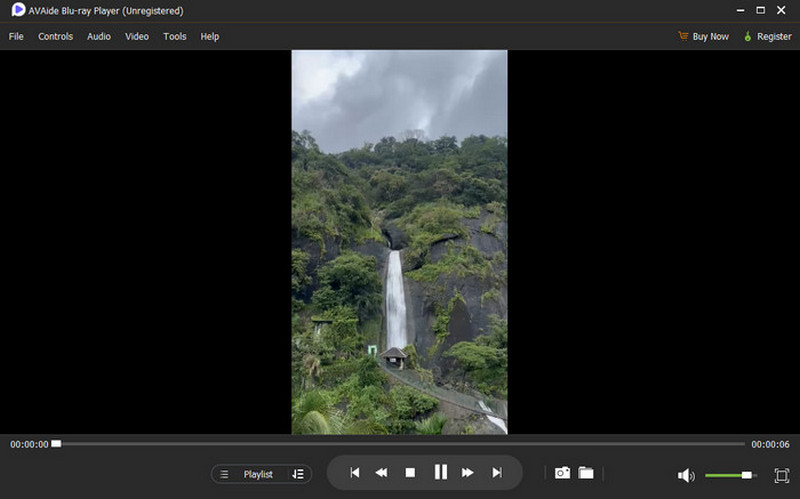
Yöntem 2: VLC Media Player kullanarak DVD oynatın
VLC medya oynatıcı DVD oynatmak için kullanabileceğiniz ücretsiz ve açık kaynaklı medya oynatıcılar arasında yer alıyor. Sadece birkaç tıklamayla ihtiyacınız olan sonucu elde edebilirsiniz. Bunun yanı sıra, kırpma aracı, oynatma hızı kontrol cihazı, efektler ve daha fazlası gibi daha fazla özelliğe de erişebilirsiniz. Bununla birlikte, videoyu iyileştirerek oynatma sırasında içeriğin keyfini çıkarabilirsiniz. Buradaki tek sorun, medya oynatıcının kullanıcı arayüzünün eski görünmesi ve bazı kullanıcılar için çekici olmamasıdır. Ancak bu yazılımı DVD oynatmak için kullanmak istiyorsanız, aşağıdaki talimatlara göz atın.
Aşama 1Yapılacak ilk şey, şunu indirip kurmaktır: VLC medya oynatıcı Cihazınızda. Ardından, diski bilgisayarınıza taktığınızdan emin olun.
Adım 2Daha sonra ana arayüzden, medya Bölüme gidin ve vurun Diski Aç seçenek.
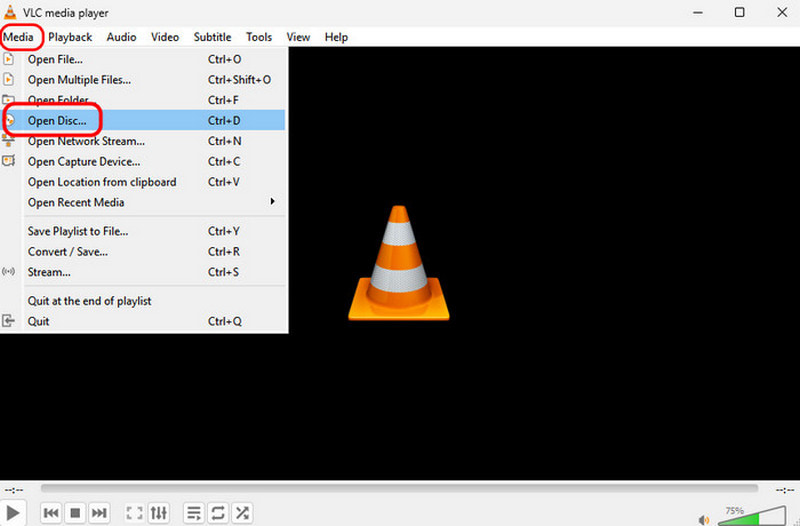
Aşama 3devam edin Disk bölümüne gidin ve DVD'yi seçin. Ardından, Araştır DVD'yi klasörünüzden eklemeye başlama seçeneği. İşlem tamamlandığında, Oyna DVD'nizi izlemeye başlamak için.
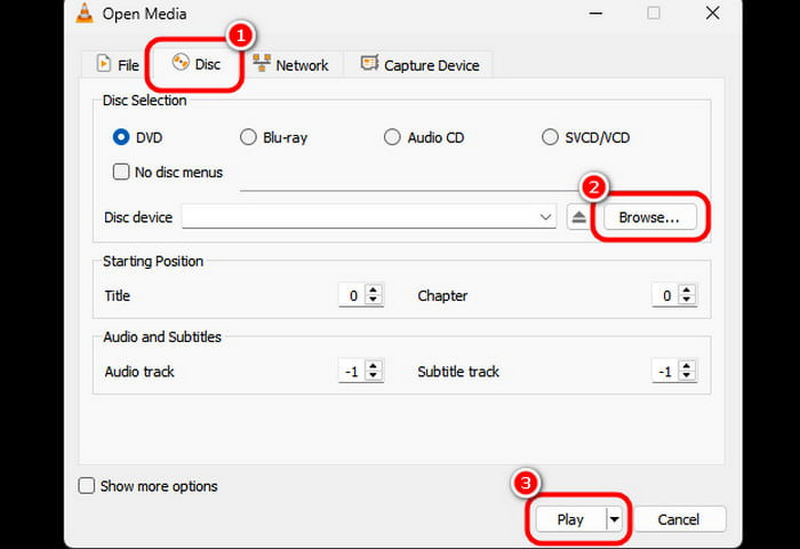
Nasıl yapılacağını öğrenmek için AVI'yi DVD'ye dönüştürme Dosyayı başarıyla kaydettiyseniz, bu kılavuzda verdiğimiz tüm talimatları kontrol edebilirsiniz. Bu çevrimiçi ve çevrimdışı yöntemlerle, ihtiyacınız olan sonucu elde ettiğinizden emin olabilirsiniz. Dolayısıyla, AVI'yi DVD'ye dönüştürmek istiyorsanız, ihtiyacınız olan tüm özellikleri sunduğu için Tipard DVD Creator'ı deneyebilirsiniz. Öte yandan, DVD'nizi yazdırmadan bilgisayarınızda oynatmak istiyorsanız, en iyisi AVAide Blu-ray OynatıcıBu oynatıcıyla DVD'nizi olağanüstü kalitede izleyebilirsiniz.
Blu-ray, DVD, 4K UHD ve diğer video/ses dosyalarını oynatmak için tam özellikli multimedya oynatıcı.